win7系统如何关闭休眠功能 系统关闭休眠功能操作教程
来源:www.laobaicai.net 发布时间:2021-10-15 13:15
我们都知道win7系统当中的休眠功能默认是开启的,如果电脑有一段时间没有操作的话,系统就会自动进入休眠的状态,最近有位win7系统用户在使用电脑的时候,想要关闭休眠功能,但是不知道如何操作,那么win7系统如何关闭休眠功能呢?今天老白菜u盘启动盘为大家分享系统关闭休眠功能的操作教程。
电脑关闭休眠操作方法:
1、点开始-控制面板,打开Win7控制面板。如图所示:
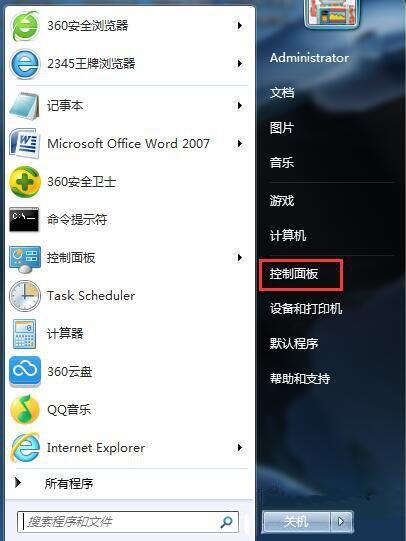
2、找到“电源选项”并打开,如图所示:
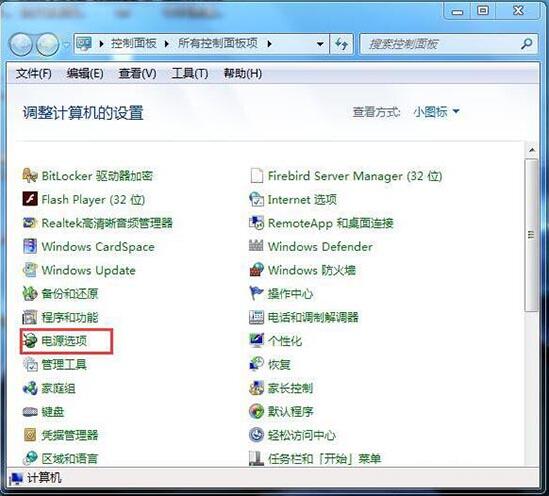
3、在电源选项窗口中点“更改计算机睡眠时间”打开对应的设置页面。如图所示:
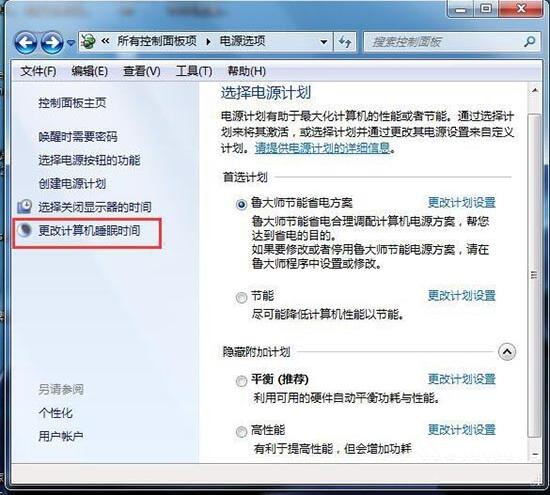
4、在“使计算机进入睡眠状态”一栏两个设置中,选择“从不”,然后点“保存修改”按钮保存设置。如图所示:

关于win7系统关闭休眠功能的操作步骤就为用户们详细介绍到这边了,如果用户们不知道怎么关闭休眠功能,可以根据以上方法步骤进行操作哦,希望本篇教程对大家有所帮助,更多精彩教程请关注老白菜官方网站。
推荐阅读
"win10系统查看显卡配置操作教程分享"
- win10系统输入法不见了解决方法介绍 2022-08-08
- win10系统修改鼠标dpi值操作方法介绍 2022-08-06
- win10系统查看无线网络密码操作方法介绍 2022-08-05
- win10系统应用商店没有网络解决方法介绍 2022-08-04
win10系统设置声音双通道操作方法介绍
- win10系统设置动态锁操作方法介绍 2022-08-02
- win10系统设置日语输入法操作方法介绍 2022-08-01
- win10系统怎么设置还原点 2022-07-30
- win10系统怎么设置自动锁屏功能 2022-07-29
老白菜下载
更多-
 老白菜怎样一键制作u盘启动盘
老白菜怎样一键制作u盘启动盘软件大小:358 MB
-
 老白菜超级u盘启动制作工具UEFI版7.3下载
老白菜超级u盘启动制作工具UEFI版7.3下载软件大小:490 MB
-
 老白菜一键u盘装ghost XP系统详细图文教程
老白菜一键u盘装ghost XP系统详细图文教程软件大小:358 MB
-
 老白菜装机工具在线安装工具下载
老白菜装机工具在线安装工具下载软件大小:3.03 MB










